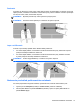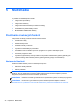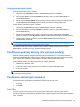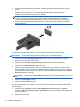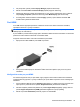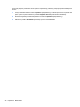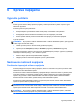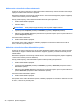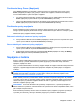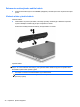HP Notebook PC User Guide - Linux
▲ Zobrazovacie zariadenie VGA pripojíte tak, že kábel zariadenia pripojíte k portu pre externý
monitor.
Stlačením klávesovej skratky fn+f4 môžete prepínať zobrazenie medzi jednotlivými
zobrazovacími zariadeniami pripojenými k počítaču.
POZNÁMKA: Stlačením klávesovej skratky fn+f4 môžete prepínať medzi nastaveniami.
Prepínať môžete medzi panelom prenosného počítača, externým displejom v kombinácii
s panelom prenosného počítača alebo jedným z externých monitorov. K portom DisplayPort
a VGA môžete zároveň pripojiť externé monitory. Súčasne však môže byť aktívna len jedna
externá obrazovka.
Ak sa po stlačení klávesovej skratky fn+f4 externý monitor nerozpozná, postupujte takto:
POZNÁMKA: Ak máte kartu AMD, postupujte podľa pokynov v nasledujúcej časti.
1. Kliknite na ikonu Gnome Display Applet (Zobrazovací aplet prostredia Gnome) v oblasti
upozornení na paneli úloh úplne vpravo.
2. Vyberte položku Configure Display Settings (Konfigurovať nastavenia obrazovky).
3. Vyberte položku Detect Monitors (Zistiť monitory).
4. Kliknite na prepínač On (Zapnúť) v pravej časti obrazovky. Ak sa predvolený monitor nezistí,
podľa špecifikácií externého monitora nastavte príslušné rozlíšenie a frekvenciu obnovovania. V
prípade potreby zmeňte otočenie. Ak obrazovka vyžaduje zrkadlenie, začiarknite políčko Mirror
Screens (Zrkadlové obrazovky).
POZNÁMKA: Kliknutím na položku Default (Predvolené) zmeňte režim externého monitora na
šírku.
5. Kliknite na tlačidlo Apply (Použiť).
6. Kliknite na tlačidlo Close (Zavrieť).
Ak sa po stlačení klávesovej skratky fn+f4 externý monitor nerozpozná a máte grafickú kartu AMD,
postupujte takto:
1. Vyberte ponuku Computer (Počítač) > More Applications (Ďalšie aplikácie) > System
(Systém) > ATI Catalyst Control Center (as Superuser) (Centrum ovládania ATI Catalyst (ako
superpoužívateľ)).
2. Zadajte koreňové heslo.
34 Kapitola 5 Multimédiá